方法:去除PPT中文字下方的红色波浪线
 发布于2024-10-27 阅读(150)
发布于2024-10-27 阅读(150)
扫一扫,手机访问
我们在PPT演示文稿编辑过程中可能会遇到一些问题。比如文字下方显示红色波浪线的情况,想要去除掉红色波浪线,我们可以进入powerpoint选项页面,然后在该页面中打开校对选项,最后在校对取消勾选即可。下面一起来看看具体操作步骤吧。
方法步骤
我们发现一个需要编辑的演示文稿,右键单击该文稿,选择“打开方式”,然后从子菜单列表中选中“PowerPoint”选项。
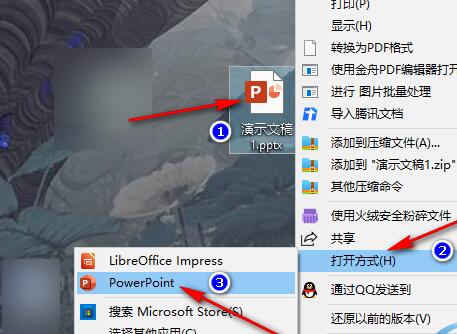
2、进入PPT页面之后,我们在幻灯片中可以看到文字下方有红色波浪线,想要去除红色波浪线,我们需要点击页面左上角的“文件”选项。
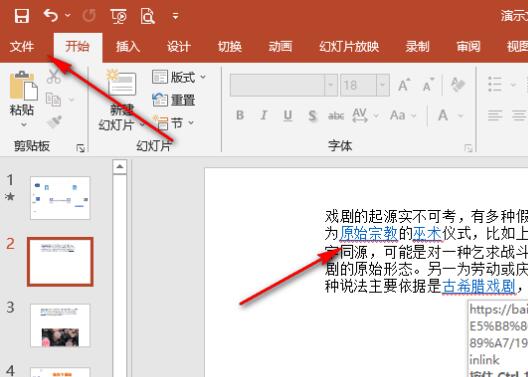
3、进入文件页面之后,我们在该页面中找到“选项”,点击打开该选项。
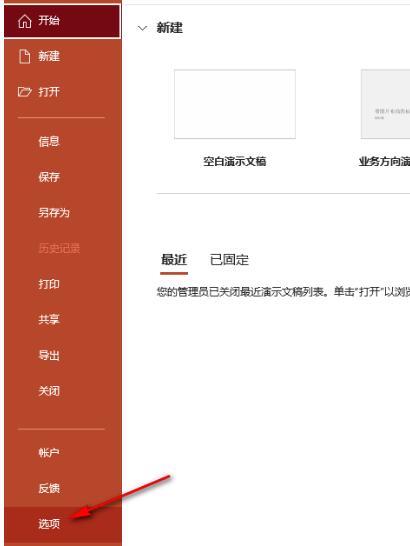
4、进入“PowerPoint选项”页面之后,我们在该页面中先打开“校对”选项,再在右侧页面中找到“键入时检查拼写”选项。
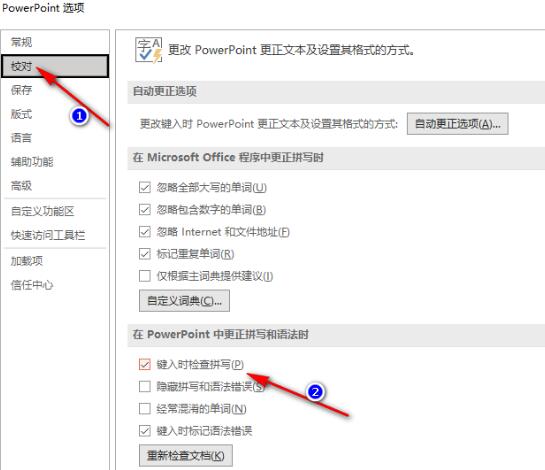
5、我们将“键入时检查拼写”取消勾选,然后点击“确定”选项保存设置即可。
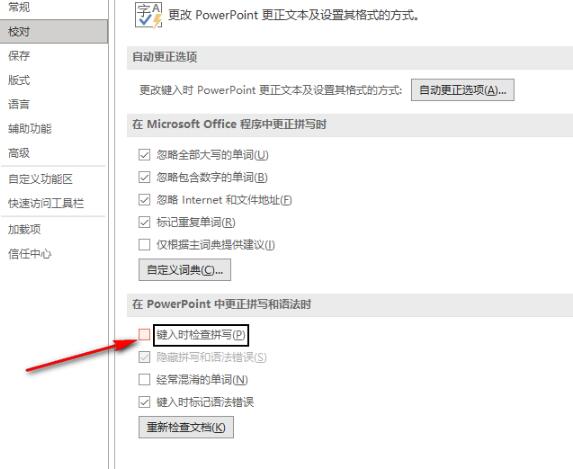
本文转载于:https://www.win10h.com/jiaocheng/41699.html 如有侵犯,请联系admin@zhengruan.com删除
下一篇:百度网盘如何批量群发
产品推荐
-

售后无忧
立即购买>- DAEMON Tools Lite 10【序列号终身授权 + 中文版 + Win】
-
¥150.00
office旗舰店
-

售后无忧
立即购买>- DAEMON Tools Ultra 5【序列号终身授权 + 中文版 + Win】
-
¥198.00
office旗舰店
-

售后无忧
立即购买>- DAEMON Tools Pro 8【序列号终身授权 + 中文版 + Win】
-
¥189.00
office旗舰店
-

售后无忧
立即购买>- CorelDRAW X8 简体中文【标准版 + Win】
-
¥1788.00
office旗舰店
-
 正版软件
正版软件
- 不用U盘,轻松重装系统
- 在现代社会,电脑和手机已经成为人们生活中不可或缺的工具。然而,由于各种原因,我们有时需要重装系统来解决一些问题。传统的重装系统方法通常需要使用U盘,但是随身携带U盘并不方便,而且U盘易丢失或损坏。本文将介绍一种不用U盘的轻松重装系统方法,让您能够更方便地解决电脑和手机系统问题。工具原料:电脑品牌型号:戴尔XPS13操作系统版本:Windows10手机品牌型号:iPhone11操作系统版本:iOS14一、使用魔法猪装机大师软件魔法猪装机大师是一款功能强大的重装系统软件,它可以帮助您轻松重装电脑系统。首先,您
- 5分钟前 重装系统无需u盘 0
-
 正版软件
正版软件
- 淘金城镇新人快速赚元宝方法介绍
- 淘金城镇怎么快速赚元宝?淘金城镇中的元宝可以直接兑换提现,而元宝则通过金币转换而成,一些新手入坑之后不清楚发展,以及如何获取元宝,下面小编带来详细说明,各位朋友们快来看看吧。1.新人进到游戏之后按照指引任务完成新人任务,原料可能还没满,等一会满了之后点击升级,就会提示需要体现0.3米淘金里面分三个工作地区,一个K池,一个生产线,一个打包区,每个工作单位都能放4个工人,工人在图鉴有对应的图,工人是那个地区的都有标。增加工人数量将提高金币生产效率,加快原料等级升级速度,使生产过程更加自动化。通过点击“+”号,
- 10分钟前 淘金城镇 赚元宝 0
-
 正版软件
正版软件
- 酷狗音乐去哪设置关注艺人开播通知_酷狗音乐开启关注艺人开播通知功能方法
- 1、首先在手机中点击酷狗音乐进入到酷狗音乐界面当中来。2、接着在酷狗音乐个人详情界面中点击右上方三道杠图标。3、然后在弹出的界面中点击左下方设置。4、紧接着在跳转的界面中点击消息设置。5、最后在切换的界面中点击关注艺人开播通知就可以开启这个功能了。
- 25分钟前 设置 酷狗音乐 0
-
 正版软件
正版软件
- WPS打字后面自动出现空格怎么办?WPS打字后面自动出现空格取消方法
- wps是一款十分好用的办公软件,不过也有很多的用户们在问WPS打字后面自动出现空格怎么办?下面就让本站来为用户们来仔细的介绍一下WPS打字后面自动出现空格取消方法吧。 WPS打字后面自动出现空格取消方法 1、检查键盘设置:首先,检查一下键盘设置是否正常。有些键盘可能会有特殊功能键或快捷键,例如空格键可能会被设置为连续输入多个空格。确保键盘没有触发任何异常设置。 2、检查输入法设置:如果你使用了输入法软件,请检查其设置。某些输入法可能会有自动空格功能,需要手动关闭。进入输入法设置,找到相关的选项并
- 35分钟前 WPS 空格 0
-
 正版软件
正版软件
- QQ音乐宠物出行准备在哪获取_QQ音乐宠物看演出玩法介绍
- 1、在宠物界面选择商店。2、我们需要为宠物购买出行需要的用品,点击道具和食物即可。3、点击看演出,系统会提示你做好出行准备。4、然后它就会外出看演出了,它旅行回来会给你带回一张带歌曲的现场明信片,你还有机会免费收听一首VIP歌曲。
- 50分钟前 0
相关推荐
热门关注
-

- Xshell 6 简体中文
- ¥899.00-¥1149.00
-

- DaVinci Resolve Studio 16 简体中文
- ¥2550.00-¥2550.00
-

- Camtasia 2019 简体中文
- ¥689.00-¥689.00
-

- Luminar 3 简体中文
- ¥288.00-¥288.00
-

- Apowersoft 录屏王 简体中文
- ¥129.00-¥339.00








